微信小程式實戰篇-電商(一)
我想大家對電商一定不陌生,一般電商的底部導航欄有以下幾個首頁、分類、購物車、個人中心。所以我們按照這個來做吧。
app.json是用來配置page路徑以及導航欄屬性的,那我們要做首頁、分類、購物車、個人中心介面就要在page也新增這幾個介面,所以在app.json的page裡新增如下程式碼,寫入page路徑,系統會自動幫你建立介面的。
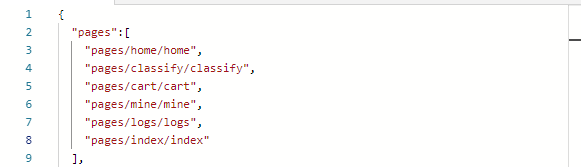
好,既然添加了四個介面,那我們要怎麼做底部導航欄吶,今天給app.json再新增一個屬性,就是可以在app.json裡配置導航欄,將下面程式碼新增到app.json裡面
"tabBar": { "color":"#858585","selectedColor": "#f0145a", "backgroundColor": "#ffffff", "borderStyle": "#000", "list": [{ "pagePath": "pages/home/home", "text": "首頁", "iconPath": "resources/images/home.png", "selectedIconPath": "resources/images/home_select.png" },{ "pagePath": "pages/classify/classify","text": "分類", "iconPath": "resources/images/classify.png", "selectedIconPath": "resources/images/classify_select.png" }, { "pagePath": "pages/cart/cart", "text": "購物車", "iconPath": "resources/images/cart.png", "selectedIconPath": "resources/images/cart_select.png" }, {"pagePath": "pages/mine/mine", "text": "我的", "iconPath": "resources/images/mine.png", "selectedIconPath": "resources/images/mine_select.png" }] }
tabBar系統自帶欄位,不可改,新增這個欄位就是告訴系統你要新增導航欄,color、selectedColor、backgroundColor從字面意思也欄位,分別對應的屬性是預設字型顏色、勾選字型顏色、背景顏色。著重說一下borderStyle,這個的定義底部導航欄與介面的邊界線,屬性有點特殊,特殊在如果你不想要這個分界線,可以把屬性設定為white,剩下的不管你寫入的是什麼,系統都理解為要新增這條分界線,不信你可以試試。list屬性自然是設定對應導航欄的介面啦,
- pagePath:頁面路徑,就是你寫在page裡的路徑
- iconPath:預設導航欄圖片路徑
- selectedIconPath:勾選圖片的路徑
- text:導航欄名字
這裡要說的是,圖片路徑,一定要寫對,不然找不到圖片就顯示不出來,這裡給大家提供我的導航欄圖片---提取碼:8zwe
大家可以根據我的圖片路徑建立對應的資料夾,如下圖
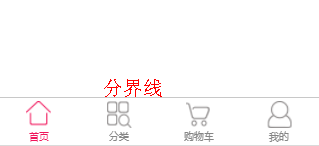
電商頂部導航欄製作
既然講了導航欄,乾脆今天多講解一點,接著教教大家頂部導航欄怎麼製作,先上效果圖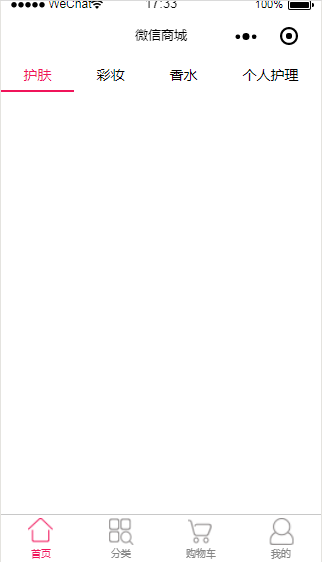
這個導航欄可不像底部導航欄啦,因為他的級別比較低,是頁面級別的導航欄,所以要寫在頁面裡,你想要在哪個頁面加入頂部導航欄就在哪個頁面裡新增如下程式碼,這裡以首頁的介面為例:
home.wxss
/* pages/home/home.wxss */ page{ display: flex; flex-direction: column; height:100%; } .navbar{ flex:none; display:flex; flex-direction: row; background:#fff; } .navbar .item{ position: relative; flex: auto; text-align: center; line-height: 80rpx; font-size: 14px; } /* 頂部導航字型顏色 */ .navbar .item.active{ color:#f0145a; } /* 頂部指示條屬性 */ .navbar .item.active:after{ content:""; display: block; position: absolute; bottom: 0; left: 0; right: 0; height: 6rpx; background: #f0145a; } /*錄播圖*/ swiper{ height: 300rpx; } swiper-item image{ width: 100%; height: 100% } .navs{ display: flex; } .nav-item{ width : 25%; position: relative; display : flex; align-items: center; flex-direction: column; padding: 20rpx; } .nav-item .nav-image{ width: 80rpx; height: 80rpx; border-radius: 50%; } .nav-item text{ padding-top: 20rpx; font-size: 30rpx; }
home.wxml
<!--pages/home/home.wxml--> <view class="navbar"> <text wx:for="{{navbar}}" data-idx="{{index}}" class=" item {{currentTab==index ? 'active' : ''}}" wx:key="unique" bindtap="navbarTap">{{item}}</text> </view>
在home.wxml裡面bindtap欄位我們已經講解過啦,是事件監聽的識別符號,事件名稱叫“navbarTap”可以到home.js裡查詢到這個事件wx:for這個欄位重點講解,在元件上使用wx:for控制屬性繫結一個數組,即可使用陣列中各項的資料重複渲染該元件。預設陣列的當前項的下標變數名預設為index,陣列當前項的變數名預設為item,這是官方解釋,說白了就是item預設叫做變數的值,index表示第幾個變數的值,還不太明白請看這個 微信 wx:for 的講解
- ** wx:for="{{navbar}}"** 意思是虛幻navbar的陣列資料
- {{item}} 這裡面是navbar數組裡面的值,如護膚、彩妝等值
- wx:key="unique" 來指定列表中專案的唯一的識別符號
- ** data-idx="{{index}}" **儲存一些資料供home.js裡呼叫,這裡data-xxx,xxx就是你給home.js裡提供的資料關鍵詞,home.js通過獲取xxx關鍵詞來獲取xxx裡面的資料
home.js
// pages/home/home.js var app = getApp() Page({ data: { navbar: ['護膚', '彩妝', '香水','個人護理'], currentTab: 0, }, // 導航切換監聽 navbarTap: function (e) { console.debug(e); this.setData({ currentTab: e.currentTarget.dataset.idx }) }, })
home.js,這裡讀過都知道,page頁面裡.js一般是放data資料和事件監聽的,這裡data有一個navbar導航欄資料,還有一個記錄當前位置的currentTab,欄位可以自由命名,賦值的時候對應上就好,navbarTap 記得在home.wxml裡面data-idx屬性嗎,在這裡用到,currentTab: e.currentTarget.dataset.idx 把當前使用者選擇的Tab傳給currentTab裡。
